Solucionar el error BlInitializeLibrary Failed 0xc00000bb en Windows
Solucionar el error 0xc00000bb de BlInitializeLibrary Failed en Windows. Recientemente, algunos usuarios se quejaron de recibir el código de error 0xc00000bb cuando intentaron arrancar en su dispositivo. Se trata básicamente de un problema relacionado con el arranque y suele producirse cuando el dispositivo se bloquea debido a las razones que se exponen a continuación. Si usted también se enfrenta a este error y no sabe cómo solucionarlo, pruebe las soluciones de esta guía.

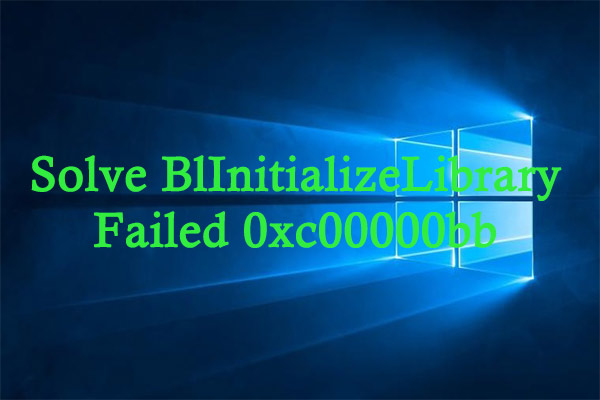
¿Qué causa el error BCD 0xc000000bb en Windows?
Hay varias razones que pueden causar este problema en Windows. Las razones más probables son las siguientes:
- Arranque seguro habilitado
- Ajustes del archivo del sitio mal configurados
- Problema de MBR y BCD
- Desactivación de la decodificación 4G
Solucionar el error BlInitializeLibrary Failed 0xc00000bb en Windows
Esto es lo que puede hacer para resolver el error BLinitializedlibrary failed oxc00000bb en su PC con Windows.
1] Desactivar el arranque seguro (Security Boot)
La activación del arranque seguro en el dispositivo protege su PC de rootkits, códigos maliciosos y otros programas maliciosos. Sin embargo, como esto hace cambios adicionales en el hardware del sistema, su dispositivo puede experimentar problemas como el error oxc00000bb.

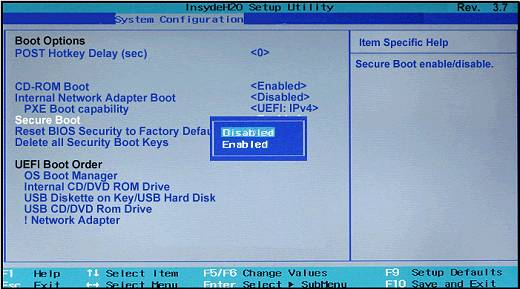
Para solucionar este problema más adelante, basta con desactivar el arranque seguro en tu PC o simplemente deshacer los cambios realizados en el hardware del sistema. Todo lo que pide es abrir la configuración de BIOS/UEFI y hacer lo siguiente:
- En primer lugar, reinicie su PC.
- Mientras se carga Windows, pulse la teclaF2 para entrar en elBIOS.
- Las teclas de función pueden variar en función de la marca de PC que utilices.
- Al arrancar enBIOS, ir aSeguridad y lo puso endiscapacitados .
- Pulse el botónF10 con el teclado para guardar y salir delBIOS.
- Si hay alguna indicación, pulseSí para dar su consentimiento.
- Reinicie su PC y vea si esto resuelve el error BLinitializedlibrary failed oxc00000bb.
2] Cambiar la configuración del archivo de página
A veces, los ajustes del archivo de sitio mal configurados también pueden causar errores de datos de configuración de arranque oxc00000bb en Windows. Si ese es el caso, modifique la subclave ClearPageFileAtShutdown dentro del registro y vea si ayuda. Como esto implica hacer cambios en el registro, asegúrese de seguir los pasos siguientes con cuidado.
Cualquier ajuste erróneo en el registro puede hacer que se caiga todo el sistema operativo. Antes de realizar cualquier cambio en el sistema, primero arranca en modo seguro, y luego sigue estos pasos cuidadosamente.
- UtiliceWinKey + R para entrar en elEjecutar cuadro de diálogo .
- Tipo "regedit " y haga clic enOK para entrar en elEditor del registro.
- En el registro, navegue hasta lo siguiente:
HKEY_LOCAL_MACHINESYSTEMCurrentControlSetControlAdministrador de sesionesGestión de memoria
- Vaya al panel derecho y haga clic con el botón derecho en la entrada -"ClearPageFileATshudown".Haga clic enPropiedades en el menú contextual.
- La función ClearPageFileATshudown A continuación aparecerá la ventana de configuración de los datos del valor. En ella, configureBase a Hexadecimal yDatos de valor a1 .
- Haga clic enOK para confirmar estos cambios y reiniciar el PC.
Vuelve a iniciar sesión en tu dispositivo y comprueba si esto soluciona el problema que tienes.
3] Solución de problemas de MBR y BCD
En caso de que el error oxc00000bb persista, puede recurrir a la ayuda del programa de utilidad -Bootrec.exe . Ejecutando esta herramienta encontrará y arreglará cualquier problema con los archivos MBR así como con los BCD.
Antes de poder ejecutar esta herramienta, es necesario arrancar el dispositivo en WinRE, es decirInicio avanzado. Puede encontrar esta configuración en
Configuración (Win + I) > Actualización & Seguridad > Recuperación
- En el panel de la derecha, desplácese a la secciónPuesta en marcha avanzada y pulse la tecla -.Reiniciar ahora botón .
Consejo: Si tiene un disco de instalación de Windows, conéctelo a su dispositivo y simplemente pulse "Repare su PC ".
Una vez que esté en elRecuperación de Windows ambiente, haga lo siguiente:
- Ir aSolucionar problemas > Opciones avanzadas > Símbolo del sistema.
- En la consola avanzada, escriba lo siguiente y pulseEntre en .
Bootrec.exe
El Panel de Control de Windows lanzará la herramienta de recuperación de arranque. Ahora ejecute estos códigos según su requerimiento.
- /FixMbr El comando "MBR": Ejecutar este comando resolverá los problemas de corrupción del MBR sin sobrescribir la tabla de particiones existente.
- /FixBoot Este código escribirá un nuevo sector de arranque en la partición del sistema utilizando un sector de arranque que ya es compatible con su versión existente de Windows.
- /ReconstruirBcd El código de la página de inicio es el siguiente: al ejecutar este código se escanearán todos los discos compatibles con Windows y se reconstruirán los datos de configuración del arranque.
Después de haber realizado los cambios necesarios en su sistema, reinicie el ordenador. A partir del siguiente inicio de sesión no podrá obtener errores como oxc00000bb.
4]Activar la decodificación 4G
Una vez que hayas habilitado la decodificación 4G en tu ordenador, la placa base tendrá una “ruta” específica asignada a la memoria de 64 bits. Para realizar cualquier cambio en tu tarjeta gráfica o dispositivo PCIe, hay que "solicitar" a tu placa base que cambie el mapeo.
La descodificación 4G desactivada también puede hacer que su sistema obtenga el error 0xc00000bb al realizar operaciones más sencillas.Si ese es el caso, puede solucionar fácilmente este problema habilitandoDescodificación 4G enBIOS/UEFI .
Espero que las soluciones anteriores realmente resuelvan el error 0xc00000bb en su ordenador. Si tienes alguna duda, ¡déjanos saber dejando un comentario abajo!
Entradas recientes
No se puede eliminar la partición, la eliminación del volumen no está habilitada en la solución de administración de discos
Si desea liberar espacio en su unidad o desea obtener espacio no asignado para ampliar…
12 formas de corregir el error "El sistema no puede encontrar el archivo especificado"
El sistema no puede encontrar el archivo especificado es un error que puede aparecer cuando…
No se puede eliminar este archivo de datos de Outlook (resuelto)
Algunos usuarios de Windows enfrentan el problema "No puede eliminar este archivo de datos de…
Falta la opción de control de aplicaciones y navegadores en la solución de seguridad de Windows
Algunos usuarios de Windows han informado de la ausencia de las opciones de control de…
Audio y video no sincronizados en Windows 11 [Fijar]
Varios usuarios de Windows han observado un problema al ver películas o series en su…
No se puede cambiar el idioma de visualización en Windows 11 [Fijar]
El idioma de visualización es el idioma de interfaz que los usuarios pueden leer y…